如何使用 WP-CLI 安装 WordPress 和基本插件
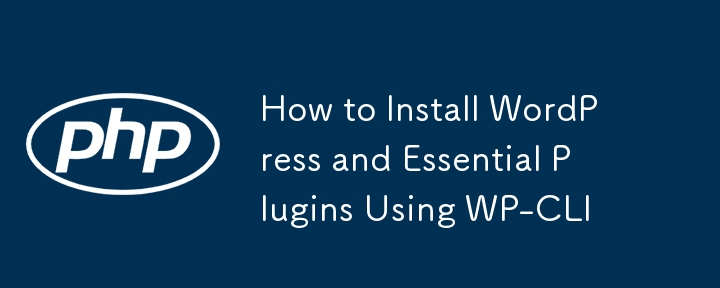
如果手动完成,设置 WordPress 网站可能会非常耗时,但使用 WP-CLI,该过程会变得更快、更高效。在本教程中,我将向您展示如何使用单个命令序列安装 WordPress 以及一些基本插件。
第 1 步:下载 WordPress 核心
首先,您需要下载 WordPress 核心文件。此命令会将 WordPress 下载到名为 mywebsite 的目录。
wp core download --path=mywebsite
第2步:创建配置文件
导航到新创建的 mywebsite 目录,并使用您的数据库凭据创建 wp-config.php 文件:
cd mywebsite wp config create --dbname=silk --dbuser=root --dbpass=root
第 3 步:创建数据库
现在,使用以下命令创建数据库:
wp db create
第 4 步:安装 WordPress
使用您的本地 URL、站点标题和管理员凭据安装 WordPress:
wp core install --url=mywebsite.test --title="Site Title" --admin_user=admin --admin_password=admin --admin_email=mywebsite@welabs.dev
第 5 步:安装并激活插件
最后,安装并激活必要的插件。在此示例中,我们将安装 WooCommerce 和 Dokan Lite:
wp plugin install woocommerce --activate wp plugin install dokan-lite --activate
多合一命令序列
为了您的方便,这里将整个过程放在一个连续的代码块中。只需将下面的代码复制并粘贴到您的终端中,即可使用单个命令安装 WordPress 和一些插件。
wp core download --path=mywebsite cd mywebsite wp config create --dbname=silk --dbuser=root --dbpass=root wp db create wp core install --url=mywebsite.test --title="Site Title" --admin_user=admin --admin_password=admin --admin_email=mywebsite@welabs.dev wp plugin install woocommerce --activate wp plugin install dokan-lite --activate
先决条件: 在您的计算机上安装 WP-CLI。
以上是如何使用 WP-CLI 安装 WordPress 和基本插件的详细内容。更多信息请关注PHP中文网其他相关文章!

热AI工具

Undresser.AI Undress
人工智能驱动的应用程序,用于创建逼真的裸体照片

AI Clothes Remover
用于从照片中去除衣服的在线人工智能工具。

Undress AI Tool
免费脱衣服图片

Clothoff.io
AI脱衣机

Video Face Swap
使用我们完全免费的人工智能换脸工具轻松在任何视频中换脸!

热门文章

热工具

记事本++7.3.1
好用且免费的代码编辑器

SublimeText3汉化版
中文版,非常好用

禅工作室 13.0.1
功能强大的PHP集成开发环境

Dreamweaver CS6
视觉化网页开发工具

SublimeText3 Mac版
神级代码编辑软件(SublimeText3)
 说明PHP中的安全密码散列(例如,password_hash,password_verify)。为什么不使用MD5或SHA1?
Apr 17, 2025 am 12:06 AM
说明PHP中的安全密码散列(例如,password_hash,password_verify)。为什么不使用MD5或SHA1?
Apr 17, 2025 am 12:06 AM
在PHP中,应使用password_hash和password_verify函数实现安全的密码哈希处理,不应使用MD5或SHA1。1)password_hash生成包含盐值的哈希,增强安全性。2)password_verify验证密码,通过比较哈希值确保安全。3)MD5和SHA1易受攻击且缺乏盐值,不适合现代密码安全。
 PHP和Python:比较两种流行的编程语言
Apr 14, 2025 am 12:13 AM
PHP和Python:比较两种流行的编程语言
Apr 14, 2025 am 12:13 AM
PHP和Python各有优势,选择依据项目需求。1.PHP适合web开发,尤其快速开发和维护网站。2.Python适用于数据科学、机器学习和人工智能,语法简洁,适合初学者。
 PHP行动:现实世界中的示例和应用程序
Apr 14, 2025 am 12:19 AM
PHP行动:现实世界中的示例和应用程序
Apr 14, 2025 am 12:19 AM
PHP在电子商务、内容管理系统和API开发中广泛应用。1)电子商务:用于购物车功能和支付处理。2)内容管理系统:用于动态内容生成和用户管理。3)API开发:用于RESTfulAPI开发和API安全性。通过性能优化和最佳实践,PHP应用的效率和可维护性得以提升。
 PHP类型提示如何起作用,包括标量类型,返回类型,联合类型和无效类型?
Apr 17, 2025 am 12:25 AM
PHP类型提示如何起作用,包括标量类型,返回类型,联合类型和无效类型?
Apr 17, 2025 am 12:25 AM
PHP类型提示提升代码质量和可读性。1)标量类型提示:自PHP7.0起,允许在函数参数中指定基本数据类型,如int、float等。2)返回类型提示:确保函数返回值类型的一致性。3)联合类型提示:自PHP8.0起,允许在函数参数或返回值中指定多个类型。4)可空类型提示:允许包含null值,处理可能返回空值的函数。
 PHP的持久相关性:它还活着吗?
Apr 14, 2025 am 12:12 AM
PHP的持久相关性:它还活着吗?
Apr 14, 2025 am 12:12 AM
PHP仍然具有活力,其在现代编程领域中依然占据重要地位。1)PHP的简单易学和强大社区支持使其在Web开发中广泛应用;2)其灵活性和稳定性使其在处理Web表单、数据库操作和文件处理等方面表现出色;3)PHP不断进化和优化,适用于初学者和经验丰富的开发者。
 PHP和Python:解释了不同的范例
Apr 18, 2025 am 12:26 AM
PHP和Python:解释了不同的范例
Apr 18, 2025 am 12:26 AM
PHP主要是过程式编程,但也支持面向对象编程(OOP);Python支持多种范式,包括OOP、函数式和过程式编程。PHP适合web开发,Python适用于多种应用,如数据分析和机器学习。
 您如何防止PHP中的SQL注入? (准备的陈述,PDO)
Apr 15, 2025 am 12:15 AM
您如何防止PHP中的SQL注入? (准备的陈述,PDO)
Apr 15, 2025 am 12:15 AM
在PHP中使用预处理语句和PDO可以有效防范SQL注入攻击。1)使用PDO连接数据库并设置错误模式。2)通过prepare方法创建预处理语句,使用占位符和execute方法传递数据。3)处理查询结果并确保代码的安全性和性能。
 PHP和Python:代码示例和比较
Apr 15, 2025 am 12:07 AM
PHP和Python:代码示例和比较
Apr 15, 2025 am 12:07 AM
PHP和Python各有优劣,选择取决于项目需求和个人偏好。1.PHP适合快速开发和维护大型Web应用。2.Python在数据科学和机器学习领域占据主导地位。






